Kļūda 0x000003EB, instalējot printeri - kā labot

- 2849
- 596
- Ms. Evan Haag
Pievienojoties vietējam vai tīkla printerim operētājsistēmā Windows 10, 8 vai Windows 7, varat saņemt ziņojumu, ka “neizdevās instalēt printeri” vai “Windows” nevar savienot ar printeri “ar kļūdas kodu 0x000003EB.
Šajā instrukcijās - soli pa solim par veidiem, kā novērst 0x000003EB kļūdu, izveidojot savienojumu ar tīklu vai vietējo printeri, no kuriem viens, es ceru, jums palīdzēs. Tas var būt arī noderīgi: Windows 10 printeris nedarbojas.
Kļūdas korekcija 0x000003EB

Kļūda, kas tiek ņemta vērā, izveidojot savienojumu ar printeri parādīties).
Bet visos gadījumos risinājuma metode būs līdzīga. Mēģiniet veikt šādas darbības ar lielu varbūtību, tie palīdzēs novērst kļūdu 0x000003EB
- Noņemiet printeri ar kļūdu vadības panelī - ierīcēs un printeros vai parametros - ierīcēs - printeri un skeneri (pēdējā opcija tikai operētājsistēmai Windows 10).
- Dodieties uz vadības paneli - administrācija - drukas pārvaldība (varat arī izmantot WIN+R - Iespieddarbība.MSC)
- Paplašiniet sadaļu "Drukāšanas serveri" - "autovadītāji" un izdzēsiet visus printera draiverus ar problēmām (ja draivera pakotnes noņemšanas procesā jūs saņemsiet ziņojumu par to, kas tika atteikts piekļūt - tas ir lietas, ja to ir, ja lietu secība Vadītājs tika ņemts no sistēmas).
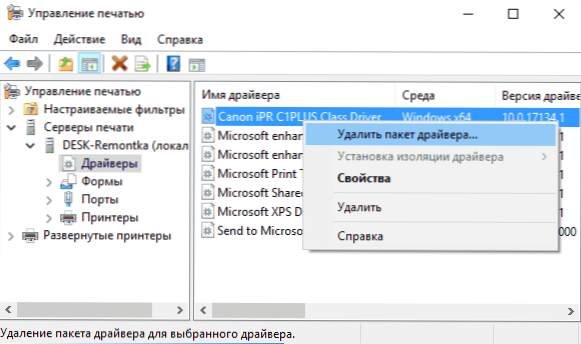
- Ja problēma ir radusies ar tīkla printeri, atveriet porta vienumu un izdzēsiet šī printera poras (IP adreses).
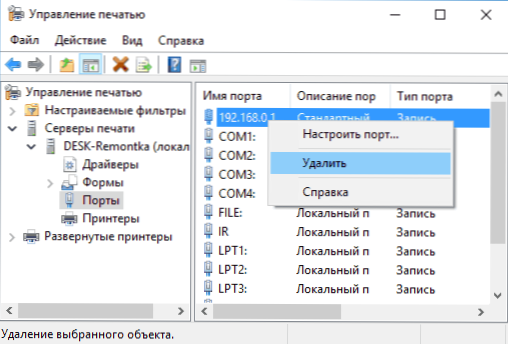
- Restartējiet datoru un mēģiniet vēlreiz instalēt printeri.
Ja aprakstītā metode nepalīdz labot problēmu un izveidot savienojumu ar printeri, tā joprojām neizdodas, ir arī cita metode (tomēr teorētiski tā var kaitēt, tāpēc es iesaku izveidot atkopšanas punktu pirms turpināšanas):
- No iepriekšējās metodes veiciet 1.-4. Darbību.
- Noklikšķiniet uz Win+R, ievadiet Pakalpojumi.MSC, Atrodiet pakalpojumu sarakstā "Print Manager" un pārtrauciet šo pakalpojumu, divreiz nospiediet to un noklikšķiniet uz pogas "Stop".
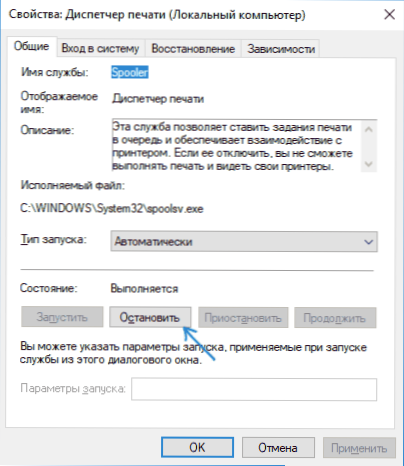
- Palaist reģistra redaktoru (Win+R - Regedit) un dodieties uz reģistra sadaļu
- Par Windows 64 bitu -
HKEY_LOCAL_MACHINE \ System \ CurrentRolSet \ Control \ Print \ Environments \ Windows X64 \ Drivers \ versija-3
- Par Windows 32 bitu -
HKEY_LOCAL_MACHINE \ System \ CurrentRolSet \ Control \ Print \ Environment \ Windos nt X86 \ Driver \ Version-3
- Dzēst visus apakšiedaļās un parametrus šajā reģistra sadaļā.
- Dodieties uz mapi C: \ Windows \ System32 \ spool \ draiveri \ W32X86 \ un noņemiet no turienes 3. mapi (vai arī jūs varat vienkārši to pārdēvēt par jebko, lai problēmu varētu atgriezties).
- Palaidiet Drukas pārvaldnieka pakalpojumu.
- Mēģiniet vēlreiz instalēt printeri.
Tas ir viss. Es ceru, ka viena no metodēm palīdzēja jums labot Windows kļūdu, lai izveidotu savienojumu ar printeri "vai" neizdevās instalēt printeri ".
- « Hitfilm Express - augstas kvalitātes bezmaksas video redaktors operētājsistēmai Windows un Mac
- Kā novērst negaidītu_store_exception kļūdu operētājsistēmā Windows 10 »

